مرة أخرى في يوليو ، استعرض عثمان أحدث إصدارTimeComX ، أداة أتمتة النظام مع تحسن كبير في ميزاته وخياراته. اليوم ، اكتشفنا برنامج أتمتة أكثر قابلية للتطبيق ، توقيت الاغلاق. على الرغم من أن TimeComX يأخذ مظهرًا جديدًا تمامًا ويوفر واجهة مستخدم أكثر دقة ، إلا أننا نعتقد أنه خارج نطاق Shutdown Timer تمامًا.
تطبيق صغير يقدم حلوى العينواجهة من المؤكد أن إرضاء عينيك. يتم تقديمك مع قائمة جيدة التوجيه من أربع أدوات مختلفة لمساعدتك في مهام التشغيل الآلي الخاصة بك. لتبدأ ، يمكنك تحديد أمر التشغيل الآلي من القائمة المنسدلة. القائمة تشمل خيارات الطاقة، مثل اغلق و إعادة بدء, خيارات النظام مثل إطفاء و قفل، و خيار البرنامج يتضمن ذلك افتح صفحة الويب.

من بين أساليب التشغيل الآلي الأربعة التي يقدمها البرنامج ، سيتعين عليك اختيار أي منها. وتشمل الطرق الأربعة الوقت والتاريخ, وحدة المعالجة المركزية والذاكرة, الشبكات و العمليات. سننظر الآن عن كثب في كل طريقة من الطرق الأربع لنرى كيف يمكنهم مساعدتنا في أتمتة أجهزة الكمبيوتر لدينا.
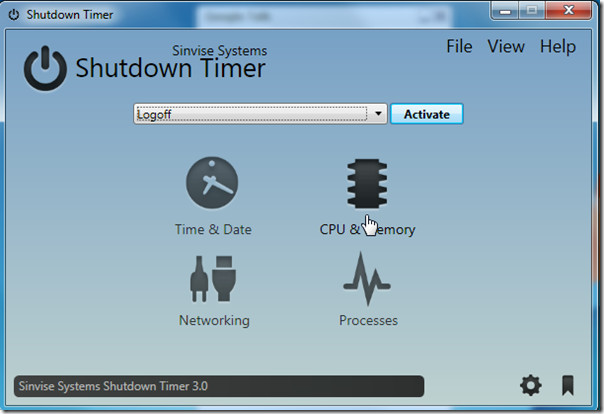
انقر فوق وحدة المعالجة المركزية والذاكرة لتنشيط مهام الأتمتة باستخدام إحصائيات وحدة المعالجة المركزية واستخدام الذاكرة. يمكنك تحديد أمر ليتم تنفيذه بعد استخدام وحدة المعالجة المركزية ، درجة حرارة وحدة المعالجة المركزية أو ذاكرة الكمبيوتر يرتفع أو يسقط وراء نقطة محددة سلفا. لم يتم تضمين هذا الخيار في TimeComX.
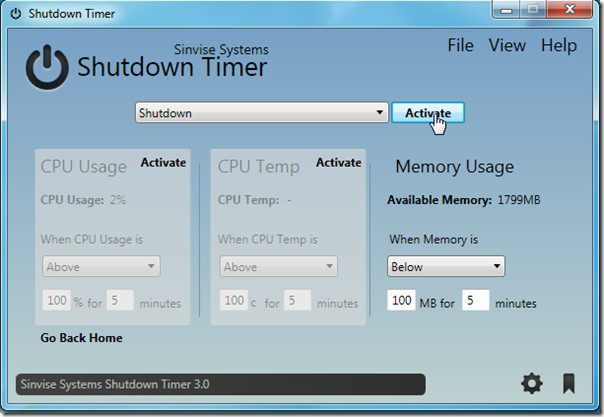
استخدم ال الشبكات طريقة لأداء مهمة تلقائية استجابة لتغيير في سرعة التحميل / التحميل. حدد محول الشبكة من قائمة الخيارات ، واختر تحميل أو رفع من الخيارات. حدد ما إذا كنت تريد تنفيذ المهمة عندما تنتقل السرعة المحددة (التنزيل أو التحميل) فوق او تحت عرض النطاق الترددي المحدد. أدخل نطاق النطاق الترددي في المربع الصغير. انقر تفعيل لتمكين الأتمتة. مرة أخرى ، لم يتم التعرف على درجة التحكم هذه في أتمتة المهام في تطبيقات أخرى مماثلة مثل TimeComX.
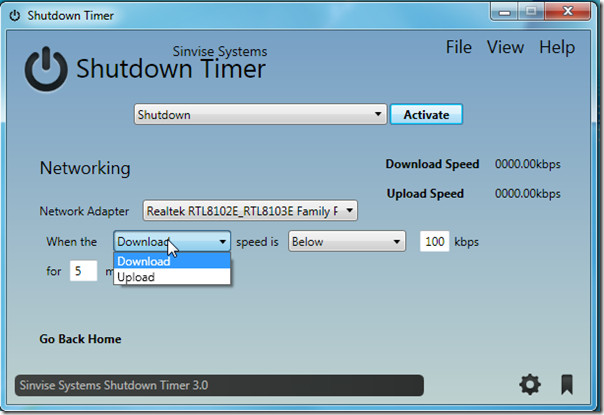
في العمليات، يمكنك تحديد عملية النظام التي من أجلها يتم تنفيذ الأتمتة. يمكنك أيضًا اختيار ما إذا كان سيتم تمكين التنفيذ التلقائي عندما تكون العملية تشغيل / لا يعمل. انقر تفعيل لتمكين هذا الخيار.
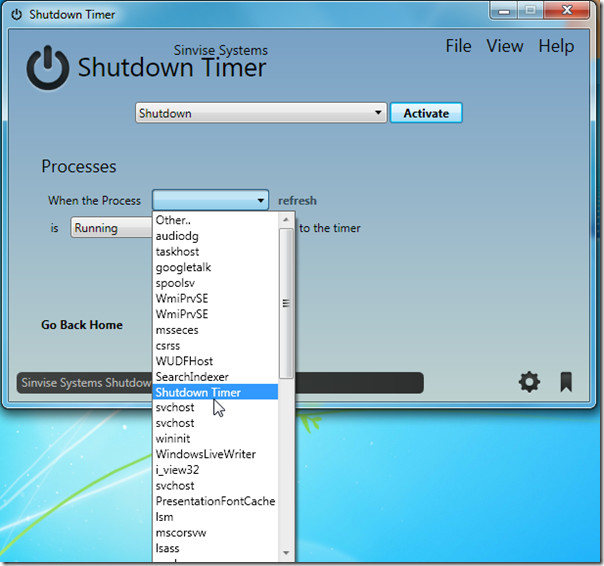
ال الوقت والتاريخ تقوم الطريقة بشكل أساسي بتنفيذ أي من الإجراءات المحددة من القائمة المنسدلة على وجه الخصوص الوقت / التاريخ. لا يوجد شيء فريد حول هذا الخيار حيث يمكنك تنفيذ نفس المهمة باستخدام أداة جدولة مهام Windows أيضًا.
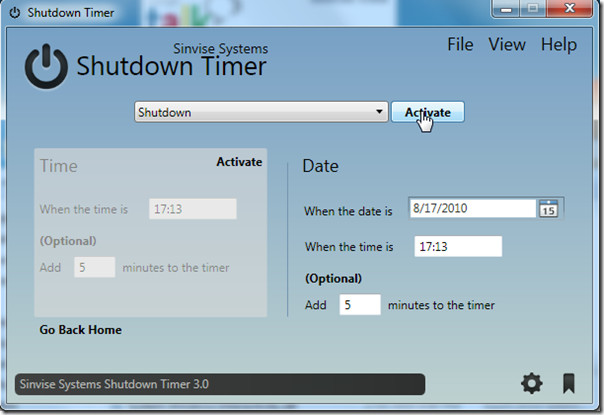
للوصول إلى الإعدادات ، عد إلى الواجهة الرئيسية وانقر على أيقونة العجلة اليمنى السفلى. يمكنك إجبار التطبيقات على إيقاف التشغيل إذا كانت مهمة التنفيذ التلقائي ستتم. شيك تذكر الخيارات التي حددتها في البرنامج لتجنب إعادة إدخال الإعدادات مرارًا وتكرارًا. يمكنك أيضًا تحديد مهمة التنفيذ التلقائي للتنشيط التلقائي عن طريق تحديد الخيار وتحديد ملف التعريف لتشغيله.
تحت إشعارات، يمكنك اختيار تصغير التطبيق إلى علبة النظام. إذا كان يجب تنفيذ مهمة التشغيل الآلي ، فيمكنك تحديد الإخطار قبل 30 ثانية من حدوثه.
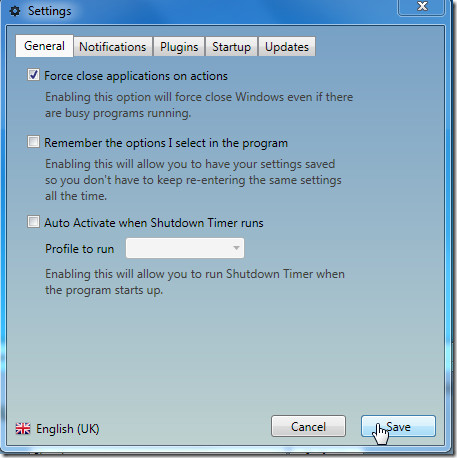
النسخة المحمولة متاحة أيضا. ستجد أيضًا أداة Windows Gadget (يجب تنزيلها بشكل منفصل) والتي تتضمن فقط 5 إجراءات - إيقاف التشغيل وإعادة التشغيل وتسجيل الخروج والقفل والتعليق المرحلي. حدد أي إجراء ومدة قبل الضغط على Do It! تتضمن القائمة المدة من دقيقة واحدة إلى ساعتين ، إذا كنت تريد إدخال الوقت يدويًا ، اضغط على الرابط اليدوي وأدخل الوقت المحدد. إنها أداة صغيرة للأغراض الأساسية فقط ، وهي القيام بعمل سريع.
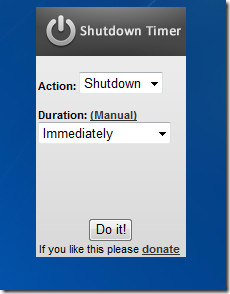
يدعم Shutdown Timer نظام التشغيل Windows XP و Windows Vista و Windows 7 ؛ تم إجراء الاختبار على نظام Windows 7 32 بت.
تحميل الاغلاق الموقت













تعليقات